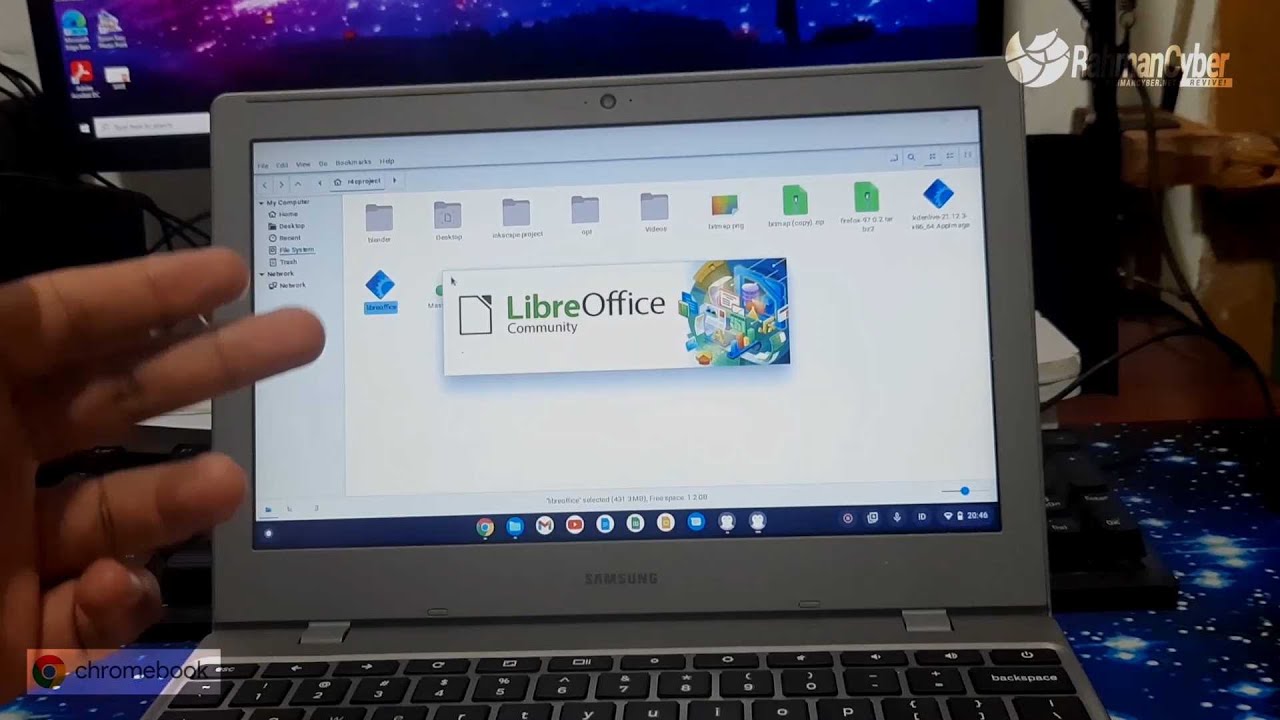RahmanCyber Tutorial Chromebook Bahasa Indonesia - File Manager / Manajemen file sangat penting di komputer, sehingga pengguna, dengan memiliki pengelola file atau browser file, akan dengan mudah dalam penataan perpustakaan file.
Akhirnya editan video kita ini berhasil saya selesaikan..., berikut ini merupakan lanjutan dari tutorial tutorial kita chromebook sebelumnya...
Untuk merancang tutorial/pembelajaran seputar Chromebook secara bertahap dalam hal ini "Samsung Chromebook 4" tetapi bisa juga kok digunakan untuk Chromebook lainnya...
di Video ini mencangkup banyak hal... terlebih tentang "manajemen file" Termasuk Cara Menjalankan Aplikasi Linux dari SD CARD, cara mengatasi Error, Nautilus File Manager, Nemo File Manager, Sejarah, Aplikasi Portabel Linux?, dan banyak hal lainnya semutar manajemen file.
Semoga dapat berguna bagi para pengguna Chromebook, dan Para Calon Pengguna Chromebook :) hehe..
#chromebook #filemanager #linux
Fungsi File Manager di Linux
Fungsi yang biasanya diharapkan dari pengelola file yaitu untuk mencari, menyalin, memindahkan, membuat, dan menghapus file, dan operasi kompleks seperti akses jarak jauh file dan koneksi SSH, serta tentunya fitur lainnya yang mempermudah pengguna dalam menjalankan aplikasi linux, itu sangat penting bagi saya.
Seperti fungsi mengubah properties aplikasi tanpa harus kita melalui "terminal linux" di chromebook. Betewe, di File Manager bawaan Chromebook untuk menjalankan lingkungan linux tuh gak bisa kita mengatur properti, permission langsung dari file managernya... jadi harus pakai CHMOD di Terminal.
Maka dari itulah, untuk mengatasi problematika tersebut, saya mencoba mencari solusi, agar kita bisa menjalankan aplikasi dengan klik klik aja, tanpa harus menjalankan menggunakan terminal, dan solusinya adalah dengan memakai File Manager.
Ada banyak File Manager di Linux, tetapi yang saya sampaikan disini adalah file manager yang sudah saya coba. Anda bisa lihat videonya di channel RahmanCyber.
Betewe, apakah kamu lebih suka pengelola file ringan dengan fitur lebih sedikit atau pengelola file berat dengan banyak fitur dan fungsi? semuanya tergantung pada pilihanmu ya... dan pembahasan ini membantu anda memilih, mana sih file manager yang cocok untuk kamu, Karena kamulah yuang memutuskannya.
File Manager Pilihan untuk Linux di Chromebook
Di bawah ini adalah daftar dari beberapa manajer file GUI yang telah saya coba, manajer file Konsol, dan browser yang dapat kamu temukan di distribusi Linux Debian dan dapat diinstal menggunakan alat manajemen paket sistem default yang disebut apt seperti biasa...
Artinya ini berasal dari Debian Package...walau sebenarnya ada distro tersendiri dari mana mereka berasal, cuman biasanya yang ada di linux itu macam keluarga, kadang bisa dipakai di semua distro.. :)
Karena di Chromebook sekarang ini Debian, ya kita bahas Debian ya....
1. Nautilus
Ini merupakan nama sebelumnya untuk Aplikasi GNOME yang bernama Files, merupakan file manager bawaan di GNOME Desktop yang cukup simple dan menarik perhatian RahmanCyber untuk memasukkannya dalam List atau Kandidat kuat rekomendasi File Manager di Chromebook.
Tampilannya simple banget dah, dan navigasinya mudah dipahami untuk memanajemen file yang terdapat dalam sistem linux. Kalo di Chromebook berarti Lingkungan Linux.
Nautilus awalnya dikembangkan oleh Eazel dengan banyak tokoh dari dunia teknologi termasuk Andy Hertzfeld (Apple), kepala arsitek untuk Nautilus.
dari referensi yang saya baca,
Siapa Pengembang Awal Nautilus?
Nautilus awalnya dikembangkan oleh Eazel dan Andy Hertzfeld (pendiri Eazel dan mantan insinyur Apple) tersebut pada tahun 1999.
Nautilus pertama kali dirilis pada tahun 2001 dan pengembangan terus berlanjut sejak saat itu.
Berikut ini merupakan history pengembangan Nautilus.
- Versi 1.0 dirilis pada 13 Maret 2001, dan dimasukkan ke dalam GNOME 1.4.
- Versi 2.0 adalah port ke GTK+ 2.0.
- Versi 2.2 menyertakan perubahan untuk membuatnya lebih sesuai dengan Pedoman Antarmuka Pengguna.
- Versi 2.4 mengalihkan folder desktop ke ~/Desktop (~ mewakili folder "Beranda" pengguna) agar sesuai dengan standar freedesktop.org.
- Dalam versi yang disertakan dengan GNOME 2.6, Nautilus beralih ke antarmuka spasial. Beberapa distribusi Linux telah menjadikan mode "browser" sebagai default. Antarmuka "klasik" masih tersedia:
- Dengan ikon berbentuk lemari arsip.
- Dengan opsi di menu "Edit -> Preferensi -> Perilaku" di Nautilus.
- Dalam menu konteks folder.
- Dengan menggunakan sakelar "--browser" saat dimulai dengan perintah melalui peluncur atau shell.
- GNOME 2.14 memperkenalkan versi Nautilus dengan pencarian yang ditingkatkan, dukungan Beagle opsional terintegrasi dan kemampuan untuk menyimpan pencarian sebagai folder virtual.
- Dengan dirilisnya GNOME 2.22, Nautilus di-porting ke GVfs yang baru diperkenalkan, sistem file virtual pengganti untuk GnomeVFS yang sudah tua.
- Rilis stabil 2.24 dari Nautilus menambahkan beberapa fitur baru, terutama penjelajahan tab dan penyelesaian tab yang lebih baik.
- Dengan GNOME 2.30, Nautilus dikembalikan dari antarmuka spasial ke model navigasi browser secara default.
- Rilis 2.32 memperkenalkan dialog untuk menangani konflik saat melakukan operasi penyalinan atau pemindahan, efek ikon transparansi saat memotong file ke dalam folder dan meningkatkan Wastebucket dengan Restore file. Selain itu, ini adalah versi terakhir yang berbasis GTK2 sebelum pindah ke GNOME 3.0 dengan GTK3. Nautilus 2.x dicabangkan ke Caja, serta MATE Desktop dari Gnome 2.x setelah Gnome 3.0. Saat ini, Mate dan Caja didasarkan pada GTK3.
- GNOME 3.0 sepenuhnya mengubah UX Nautilus dengan fokus pada bilah sisi dan ikon. Selain itu, dialog Hubungkan ke Server juga ditingkatkan. Nautilus di-porting ke GTK3.
- Versi 3.4 menambahkan fungsionalitas Undo.
- Versi 3.6 memperkenalkan desain UI yang diubah, ikon bilah sisi simbolis, fitur pencarian baru, penghapusan banyak fitur seperti pengaturan latar belakang jendela, emblem, mode panel terpisah, mode spasial, skrip, mode tampilan ringkas, dan tampilan pohon. Nama aplikasi Nautilus diubah namanya menjadi Files, Meskipun masih disebut Nautilus secara internal di beberapa distribusi. Perubahan besar ini menimbulkan banyak kritik, dan berbagai vendor seperti Linux Mint memutuskan untuk melakukan fork versi 3.4.
- Versi 3.8 menyertakan opsi baru untuk melihat file dan folder sebagai pohon, item Sambungkan ke Server baru di bilah sisi dan pemuatan hasil pencarian secara bertahap.
- Versi 3.10 memperkenalkan desain UI yang sedikit diubah di mana bilah judul dan bilah alat digabungkan menjadi satu elemen yang disebut bilah tajuk.
- Versi 3.18 memperkenalkan integrasi dengan pengaturan Google Drive dan GOA (gnome-online-accounts).
Fitur - fitur Nautilus
Beberapa Fitur Dasar untuk Manajemen, seperti Menyalin, Memindah, Meletakkan... sudah tersedia, selain itu ada Penanda, latar belakang jendela, catatan, dan skrip tambahan semuanya diimplementasikan, dan pengguna memiliki pilihan antara tampilan ikon, daftar, atau daftar ringkas. Dalam mode browser, Nautilus menyimpan riwayat folder yang dikunjungi, mirip dengan browser web, memungkinkan kunjungan ulang folder dengan cepat.
Nautilus dapat juga menampilkan pratinjau file dalam ikonnya, baik itu file teks, gambar, suara, atau file video melalui thumbnail seperti Totem. File audio dipratinjau (diputar ulang melalui GStreamer) saat penunjuk melayang di atasnya jadi butuh plugin tambahan gitu deh yang perlu kalian install.
Visit Homepage: https://wiki.gnome.org/Apps/Nautilus/
Apa sih itu GNOME?
*GNOME adalah lingkungan desktop dan antarmuka grafik pengguna yang berjalan di atas sistem operasi. GNOME secara keseluruhan terdiri dari perangkat lunak bebas dan gratis. GNOME merupakan proyek internasional untuk menciptakan kerangka, aplikasi perangkat lunak untuk desktop, dan juga untuk mengatur peluncuran, penanganan file dan manajemen tugas jendela (window).
GNOME dikembangkan oleh The GNOME Project, yang terdiri dari sukarelawan dan kontributor berbayar, perusahaan kontributor terbesar adalah Red Hat.
GNOME ini mirip KDE gitu deh... mirip juga ama Cinnamon dimana ketiganya sama sama lingkungan desktop dan antarmuka grafik pengguna yang berjalan di atas sistem operasi.
Lihat Aplikasi GNOME lainnya, https://apps.gnome.org/
Cara Install Nautilus di Debian
Untuk Installasinya mudah gan... berikut langkah langkah untuk install :
- Buka Terminal Linux
- Ketikkan Perintah Install berikut ini,
sudo apt install nautilus - Pada pilihan N/Y Isi Y pada pilihan yang muncul, setelah itu klik enter pada keyboard
- Tunggu Prosess download, setelah download selesai, biasanya langsung Unpack paket dan segera install ke sistem. Pada proses ini, kamu tidak perlu melakukan apapun, hanya menunggu aja, sampai proses selesai., kalo sudah ganti baris Perintah, maka installasi sukses.
Sumber Bacaan :
"nautilus 41.1". 30 October 2021.
https://gitlab.gnome.org/GNOME/nautilus/-/tags/41.rc.
"LICENSE". GNOME Gitlab. Retrieved 20 June 2019.
GNOME 1.4 Released: Desktop Environment Boasts Power, Stability, Polish and Integration (press release), GNOME Foundation, 2 April 2001, retrieved 13 September 2016
Michael Hall (March 15, 2001). "Review: Nautilus 1.0: Has Eazel Earned Its Place in GNOME?". LinuxPlanet. Retrieved 2007-02-19.
GNOME (April 2, 2001). "GNOME 1.4 Released – Desktop Environment Boasts Power, Stability, Polish and Integration". GNOME press release. Archived from the original on 2007-03-03. Retrieved 2007-02-19.
Murray Cumming; Colin Charles (March 31, 2004). "What's New In GNOME 2.6". GNOME. Retrieved 2006-12-24.
Davyd Madeley (March 15, 2006). "GNOME 2.14 : What's New For Users". GNOME. Retrieved 2006-12-24.
Alexander Larsson (December 7, 2005). "Seek and Ye Shall Find". Alexander Larsson's blog. Archived from the original on 2006-12-12. Retrieved 2006-12-24.
"GNOME 2.30 Release Notes". library.gnome.org.
"GNOME 2.32 Release Notes". library.gnome.org.
"GNOME 3.0 Release Notes". library.gnome.org.
"GNOME 3.4 Release Notes". library.gnome.org.
"GNOME 3.6 Release Notes". library.gnome.org.
"Linux Mint team forks Nautilus - The H Open: News and Features". www.h-online.com.
"Introducing Nemo".
"Updates to GNOME Applications". help.gnome.org.
"GNOME 3.18 Will Let You Access Your Google Drive Files in Nautilus". 2015-09-30.
"GNOME 3.18 lands with Google Drive". 2015-09-30.
"Projects/GnomeOnlineAccounts - GNOME Wiki!". wiki.gnome.org.
"udisks2/what-is-shown.txt"..
"Nautilus' contributors". GNOME. 2004. Retrieved 2007-10-31.
"Nautilus 3.22 Adds Batch File Renaming, Native Compression Features". OMG! Ubuntu!. August 31, 2016.
"shared-mime-info". freedesktop.org.
2. Nemo
Kalo bicara tentang File Manager Nemo yang ditulis dengan bahasa c ini, ada kaitannya dengan Linux Mint dengan Cinnamon Edition Desktopnya.. Yup! Nemo adalah perangkat lunak sumber terbuka dan gratis serta pengelola file resmi dari lingkungan desktop Cinnamon. Ini adalah cabang dari File GNOME (sebelumnya bernama Nautilus).
Untuk menampilkan Image, anda perlu instal Image Galeri, berikut ini Image Gallery yang dapat kalian install di Linux Environment yang terdapat di Chromebook.
Nemo versi 1.0.0 dirilis pada Juli 2012 bersama dengan versi 1.6 dari Cinnamon, mencapai versi 1.1.2 pada November 2012. Ini dimulai sebagai cabang dari manajer file GNOME Nautilus v3.4. Pengembang Gwendal Le Bihan menamai proyek tersebut "nemo" setelah karakter terkenal Jules Verne, Kapten Nemo, yang merupakan kapten Nautilus.
Nemo v1.0.0 memiliki fitur berikut seperti yang dijelaskan oleh pengembang:
- Menggunakan GVfs dan GIO
- Semua fitur yang dimiliki Nautilus 3.4 dan yang tidak ada di Nautilus 3.6 (semua ikon desktop, tampilan ringkas, dll.)
- Buka di terminal (bagian integral dari Nemo)
- Buka sebagai root (bagian integral dari Nemo)
- Informasi kemajuan operasi file (saat menyalin atau memindahkan file, seseorang dapat melihat persentase dan informasi tentang operasi pada judul jendela dan juga dalam daftar jendela)
- Manajemen bookmark GTK yang tepat
- Opsi navigasi lengkap (mundur, maju, naik, segarkan)
- Kemampuan untuk beralih antara entri jalur dan widget remah roti jalur
- Banyak lagi opsi konfigurasi
- Kemampuan untuk SSH ke server jarak jauh
- Dukungan asli untuk FTP (File Transfer Protocol) dan MTP (Media Transfer Protocol)
- Pengaturan untuk urutan penyortiran terbalik. Mengalihkan pengaturan ini mungkin diperlukan untuk menampilkan file terbaru terlebih dahulu dalam urutan kronologis. Pada versi yang lebih lama, pengaturan ini mungkin hilang dari antarmuka pengguna pengaturan grafis, tetapi dapat diaktifkan melalui dconf-editor atau gsettings set org.nemo.preferences perintah default-sort-in-reverse-order true, dan dibatalkan menggunakan perintah yang sama perintah dengan false.
Sekarang Sudah Mencapai versi 5.2.4 pada 11 Januari 2022, repositorinya disini https://github.com/linuxmint/nemo
Serta Nemo ini merupakan File Manager Official untuk Cinnamon Desktop di Distro Linux Mint https://community.linuxmint.com/software/view/nemo
Tetapi ini tersedia di Linux Debian ya... Inilah yang saya sebut sebagai Keluarga... jadi enggak ijir ijiran... wkwkwk
Cara Install Nemo di Debian
Untuk Installasinya mudah gan... berikut langkah langkah untuk install :
- Buka Terminal Linux
- Ketikkan Perintah Install berikut ini,
sudo apt install nemo - Pada pilihan N/Y Isi Y pada pilihan yang muncul, setelah itu klik enter pada keyboard
- Tunggu
Prosess download, setelah download selesai, biasanya langsung Unpack
paket dan segera install ke sistem. Pada proses ini, kamu tidak perlu
melakukan apapun, hanya menunggu aja, sampai proses selesai., kalo sudah
ganti baris Perintah, maka installasi sukses.
Sumber Bacaan :
https://github.com/linuxmint/nemo/releases/tag/5.2.4.
"udisks2/what-is-shown.txt"..
NEMO: THE LINUX MINT TEAM FORKS NAUTILUS, Web UPD8, Aug 2012
"Cinnamon 1.6.7, Nemo 1.1.2". November 14, 2012.
Linux Mint developers work on GNOME file manager fork, Zdnet, Aug 2012
NEMO FILE MANAGER FOR UBUNTU OR LINUX MINT VIA PPA, Technology Linux & Windows, Dec 2012
Linux Mint Team Forks Nautilus, Brings Out Nemo, Muktware, 2012
Linux Mint Explain Nautilus Fork, Call New Version a "Catastrophe", OMG Ubuntu, Sep 2012
Linux Mint founder calls Nautilus 3.6 "a catastrophe", H Online, Sep 2012
"Introducing Nemo". September 4, 2012. Archived from the original on March 13, 2013.
"Arrange items" needs an option (or multiple options) to reverse-sort · Issue #1140 · linuxmint/nemo (comment #522380465 by mtwebster) · GitHub
Linux Mint Website
3. Dolphin
dolphin merupakan file manager default untuk KDE Plasma, untuk versi yang kita install ini adalah versi lama, karena yang terbaru ada di 22.08 untuk bulan agustus 2022 ini..
Ini merupakan file manager free atau gratis yang memungkinkan kita untuk dengan mudah bernavigasi dan menelusuri konten di harddrive,SSD, kartu sd, maupun eMMc kita ini..
Selain itu Ini juga bisa digunakan untuk menjalankan Aplikasi AppImage dengan lebih Simple, tanpa harus ngetik Nama. Yup Graphical User Interface, tak perlu susah susah menghafal nama.. hehe
Cara Install Dolphin di Debian
Untuk Installasinya mudah gan... berikut langkah langkah untuk install :
- Buka Terminal Linux
- Ketikkan Perintah Install berikut ini,
sudo apt install dolphin - Pada pilihan N/Y Isi Y pada pilihan yang muncul, setelah itu klik enter pada keyboard
- Tunggu
Prosess download, setelah download selesai, biasanya langsung Unpack
paket dan segera install ke sistem. Pada proses ini, kamu tidak perlu
melakukan apapun, hanya menunggu aja, sampai proses selesai., kalo sudah
ganti baris Perintah, maka installasi sukses.
4. Konqueror
Sebenarnya Konqueror ini merupakan peramban web untuk sistem operasi Linux berbasis KDE dan merupakan peramban web standar untuk lingkungan desktop KDE sebelum versi 4.
Nah, yang membuat saya tempatkan ini di kategori file manager juga adalah karena Selain bisa digunakan untuk menjelajah web, Konqueror dapat digunakan untuk menjelajah isi komputer dan juga bisa digunakan menjadi penampil dokumen universal. Selain mendukung fungsi standar itu, Konqueror juga mendukung tabbed browsing, shell, dan mendukung penampil identitas peramban yang dapat diubah ke sejumlah besar nama peramban, misalnya Firefox, dan lain lain.
Cara Install Konqueror di Debian Bullseye Chromebook
Untuk Installasinya mudah gan... berikut langkah langkah untuk install :
- Buka Terminal Linux
- Ketikkan Perintah Install berikut ini,
sudo apt install konqueror - Pada pilihan N/Y Isi Y pada pilihan yang muncul, setelah itu klik enter pada keyboard
- Tunggu
Prosess download, setelah download selesai, biasanya langsung Unpack
paket dan segera install ke sistem. Pada proses ini, kamu tidak perlu
melakukan apapun, hanya menunggu aja, sampai proses selesai., kalo sudah
ganti baris Perintah, maka installasi sukses.
5. PCManFM
PCMan File Manager adalah aplikasi pengelola file, yang dikembangkan oleh Hong Jen Yee dari Taiwan, PCManFM adalah pengelola file standar di LXDE, juga dikembangkan oleh penulis yang sama bersama dengan pengembang lain.
- Dukungan GVfs penuh dengan akses tanpa batas ke sistem file jarak jauh (mampu menangani sftp://, dav://, smb://, dll. ketika back-end gvfs terkait diinstal.)
- Panel kembar
- Thumbnail untuk gambar
- Manajemen desktop - menampilkan wallpaper dan ikon desktop
- Bookmark
- Multibahasa
- Penjelajahan dengan tab (mirip dengan Firefox)
- Manajemen volume (mount/unmount/eject, membutuhkan gvfs)
- Seret & lepas dukungan
- File dapat diseret di antara tab
- Asosiasi file (Aplikasi default)
- Menyediakan tampilan berikut: ikon, ringkas, daftar terperinci, gambar mini, dan pohon di bilah sisi kiri
Cara Install PCManFM di Debian Bullseye Chromebook
Untuk Installasinya mudah gan... berikut langkah langkah untuk install :
- Buka Terminal Linux
- Ketikkan Perintah Install berikut ini,
sudo apt install pcmanfm - Pada pilihan N/Y Isi Y pada pilihan yang muncul, setelah itu klik enter pada keyboard
- Tunggu Prosess download, setelah download selesai, biasanya langsung Unpack paket dan segera install ke sistem. Pada proses ini, kamu tidak perlu melakukan apapun, hanya menunggu aja, sampai proses selesai., kalo sudah ganti baris Perintah, maka installasi sukses.
5. DoubleCMD-GTK
DoubleCMD-GTK ini merupakan file manager yang cukup menarik, karena secara default terdapat dua panel sisi kanan dan kiri yang memudahkan kita dalam memindah mindah file.
Siapa pembuatnya? tidak banyak informasi yang saya dapatkan untuk file manager ini, yang jelas, anda bisa kunjungi github pagenya https://github.com/doublecmd/doublecmd/wiki
Disana dituliskan bahwa DoubleCMD-GTK terinspirasi dari Total Commander, Total Commander adalah pengelola file ortodoks shareware untuk Windows, Windows Phone, Windows Mobile/Windows CE dan Android, yang dikembangkan oleh Christian Ghisler. Awalnya dikodekan menggunakan Delphi, versi Windows 64-bit terbaru dikembangkan dengan Lazarus.
https://www.google.com/search?client=firefox-b-d&q=Total+Commander
Cara Install DoubleCMD-GTK di Debian Bullseye Chromebook
Untuk Installasinya mudah gan... berikut langkah langkah untuk install :
- Buka Terminal Linux
- Ketikkan Perintah Install berikut ini,
sudo apt install doublecmd-gtk - Pada pilihan N/Y Isi Y pada pilihan yang muncul, setelah itu klik enter pada keyboard
- Tunggu Prosess download, setelah download selesai, biasanya langsung Unpack paket dan segera install ke sistem. Pada proses ini, kamu tidak perlu melakukan apapun, hanya menunggu aja, sampai proses selesai., kalo sudah ganti baris Perintah, maka installasi sukses.
Apakah Masih ada File Manager Linux lainnya yang bisa di Install di Chromebook?
Ada banyak dong ya, tapi yang baru menarik perhatian saya ya, dua itu... kalian bisa pilih salah satunya... hehe
Masih Bingung Cara Pakai File Managernya
Tenang aja bro, saya sertakan videonya untuk membantu sobat memahami file manager di Linux ini, lebih khusus untuk memaksimalkan Lingkungan Linux yang terdapat di Chromebook.